たかなです ♪(´▽`)
今日から9月ですね~
先月に引き続きいろいろな記事を投稿しようと思っています
お時間のある方は読んでいただけると嬉しいです!
さてさて、この夏全国各地で開催された花火大会
9月もまだまだ開催されるみたいです(たかな調べでは全国で70ほど!)
せっかくならきれいに写真を撮りたいですよね…
そこで今回は、iPhoneノーマルカメラで打上花火をきれいに撮影&加工する方法を紹介します
実際に8月19日に投稿した記事でも使った方法です
これから花火を見に行く方はぜひ!
non-noメンバーに登録すると
いろんな特典が盛りだくさん♡

エンタメ部
No.018 たかな
2023.09.01

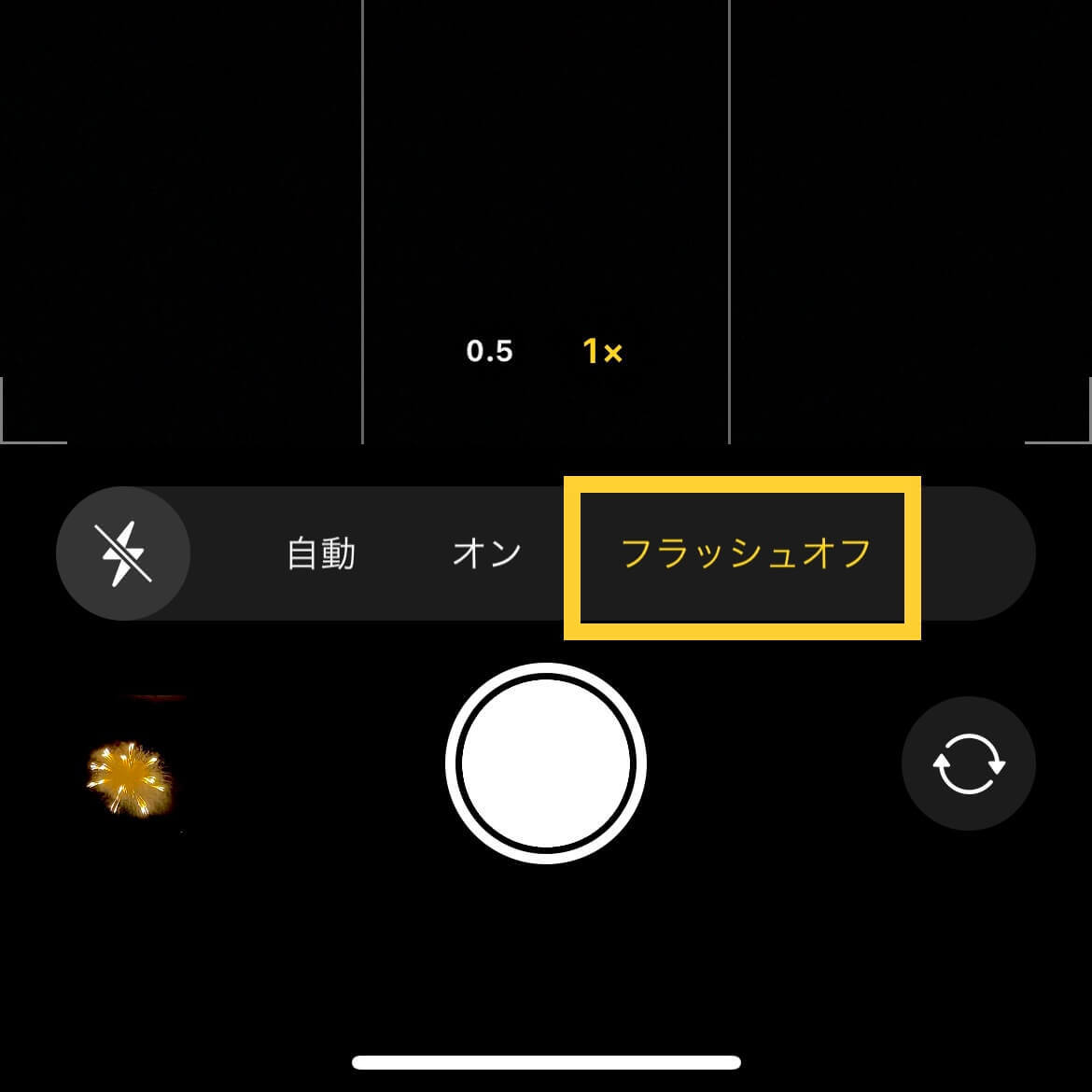
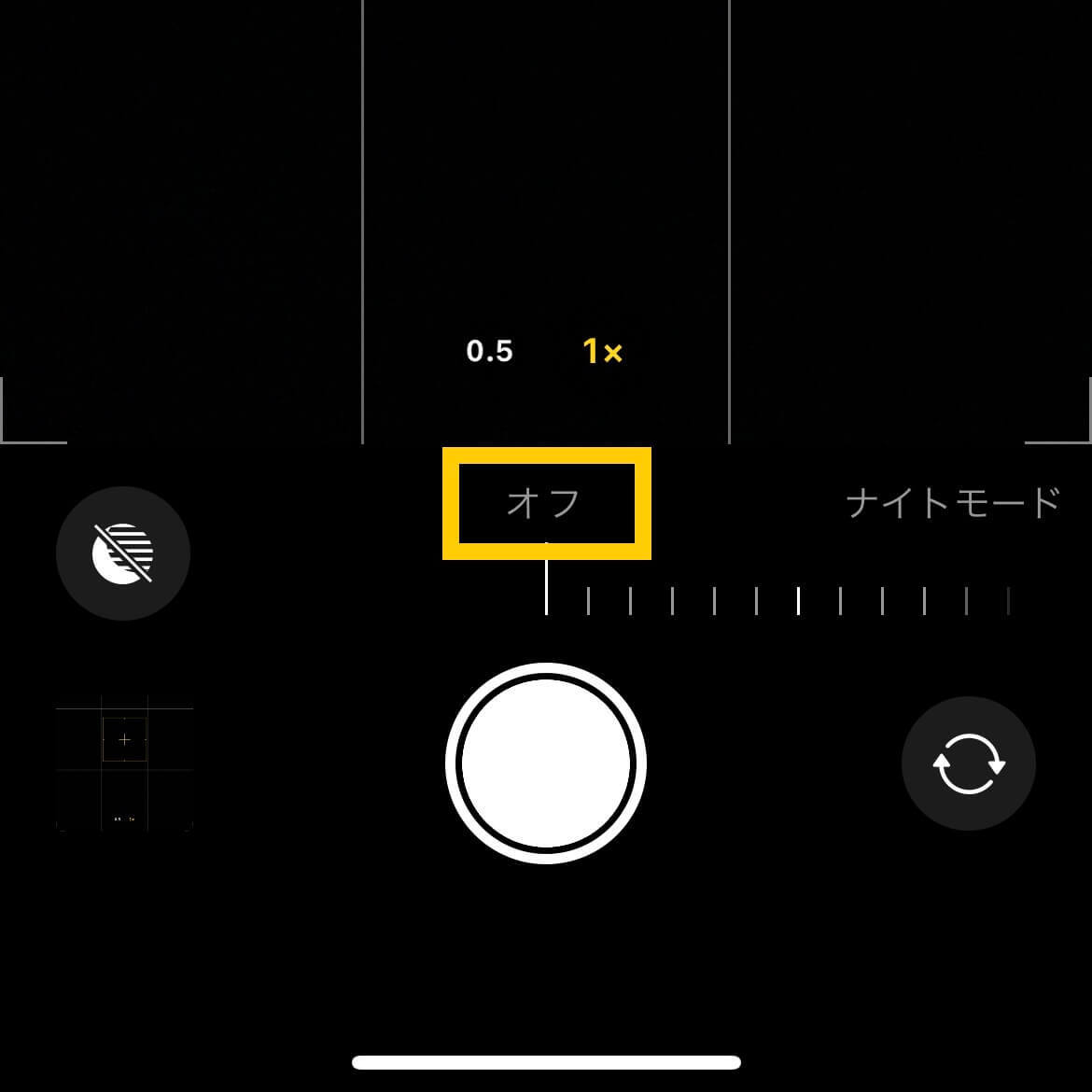
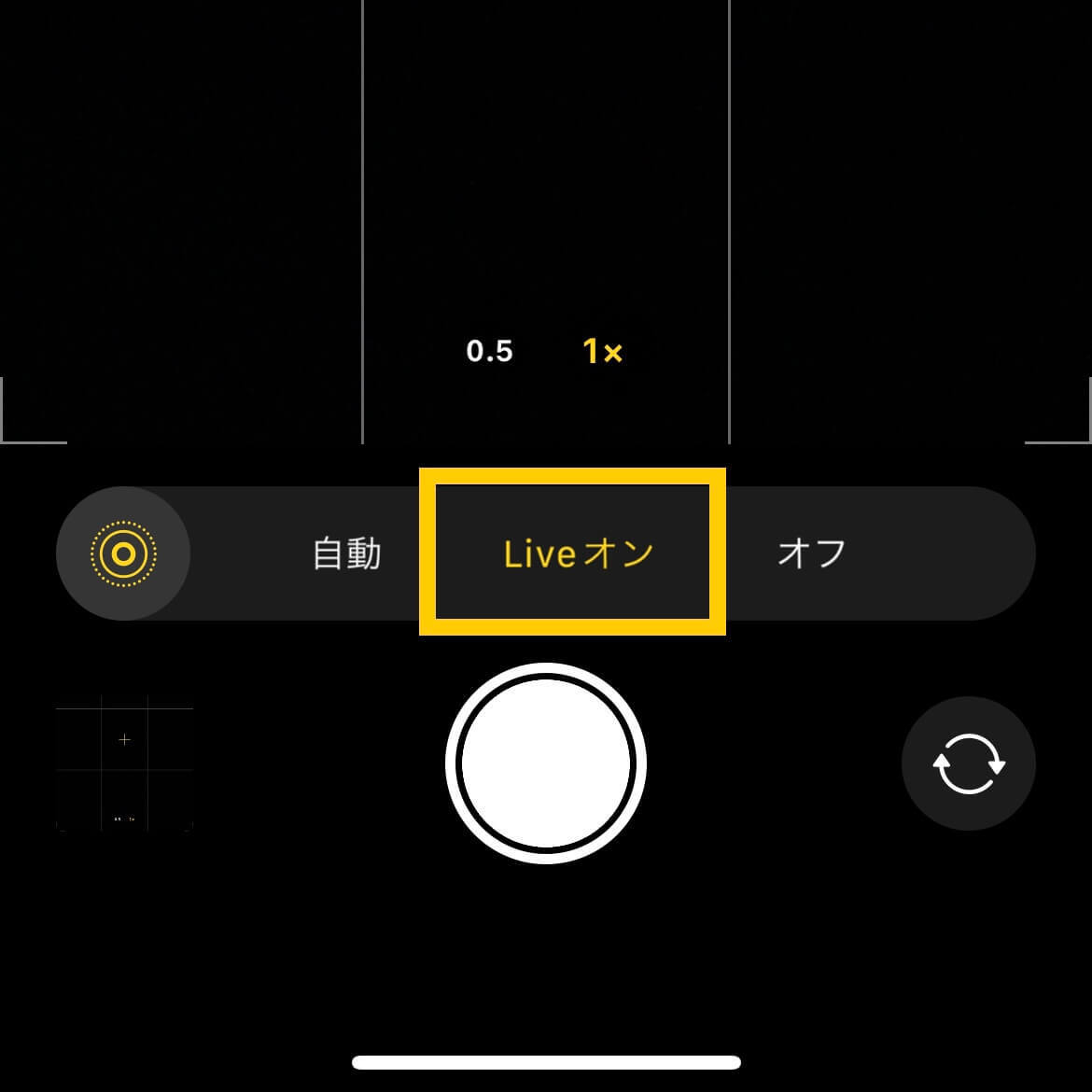
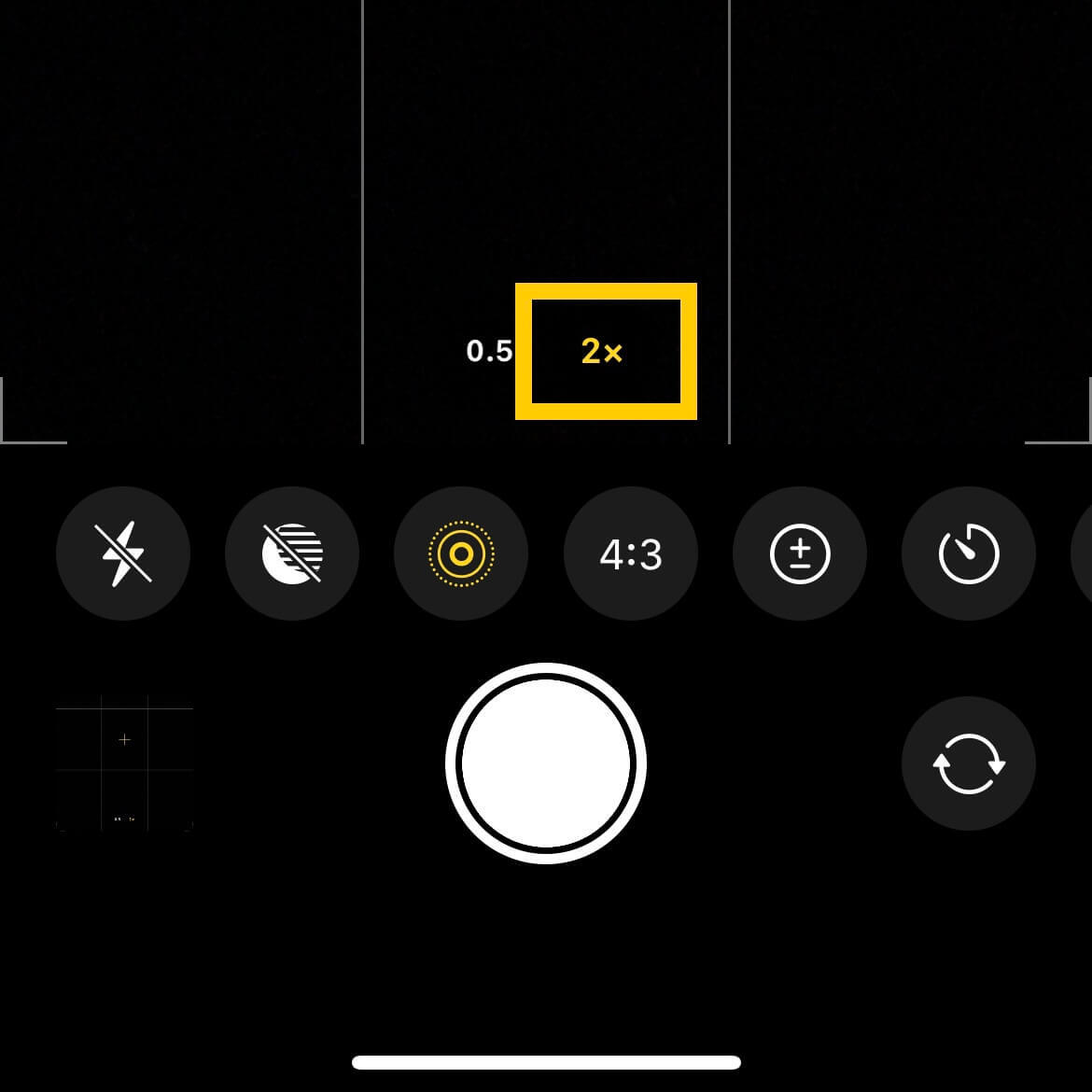



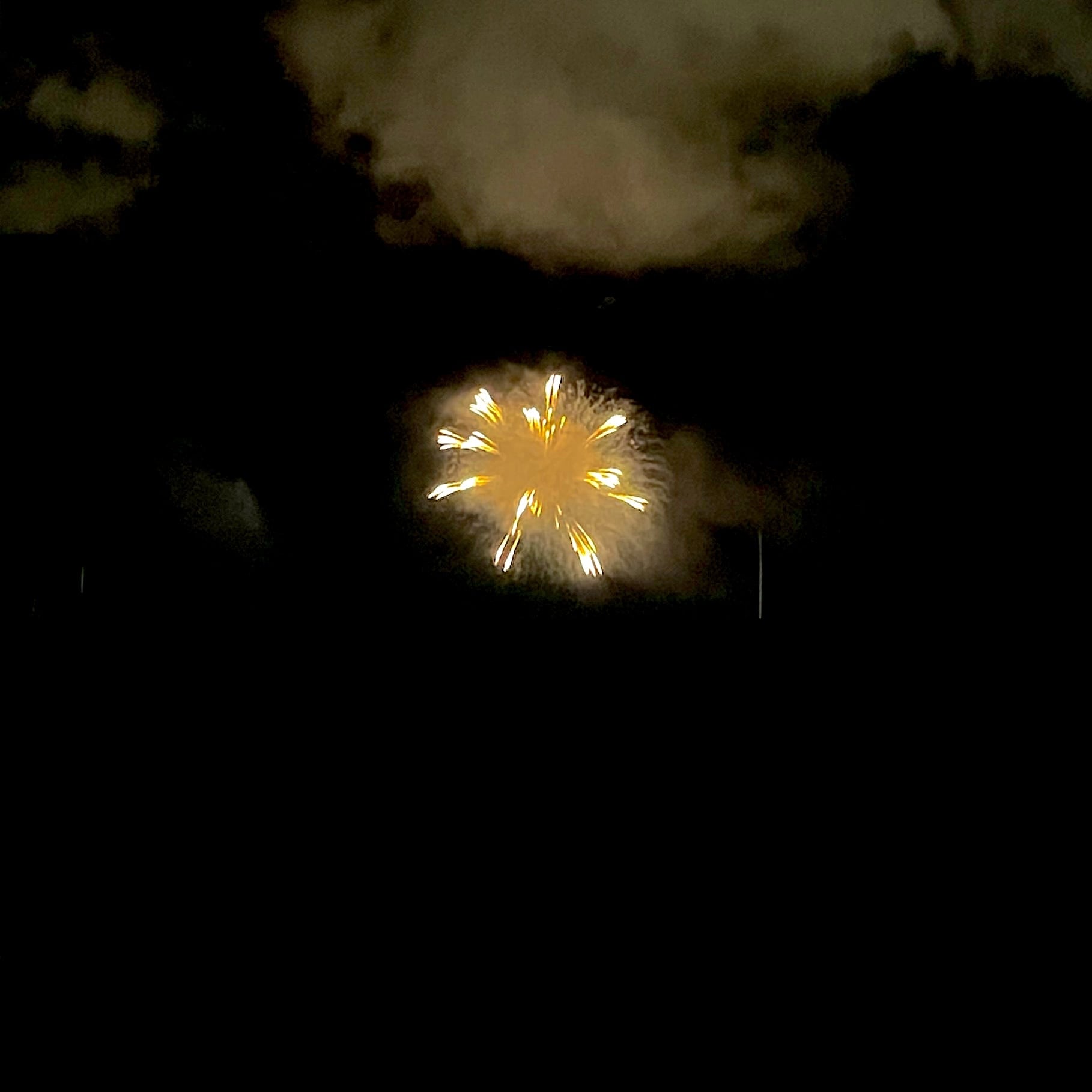
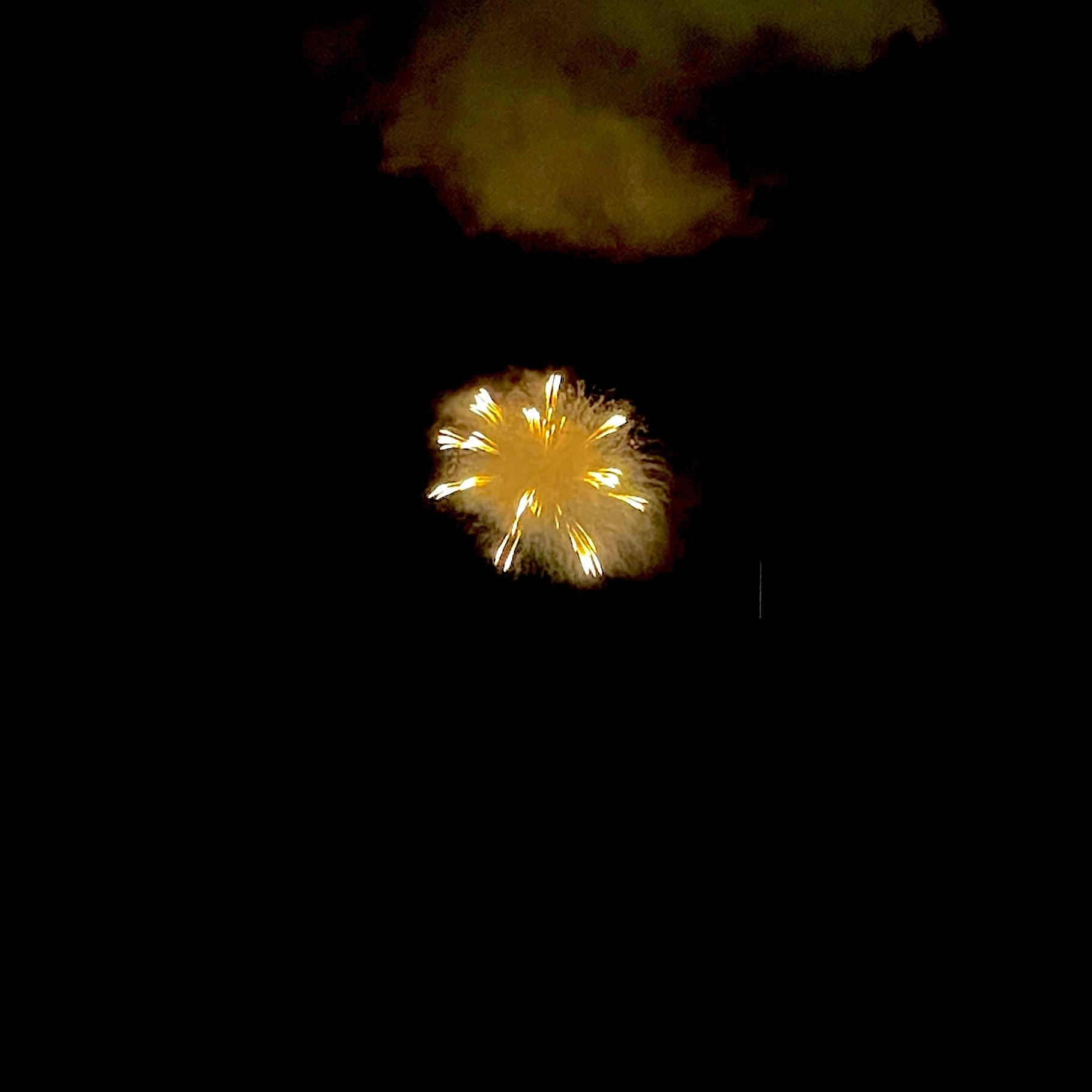

出身地
鹿児島県出身
身長
152cm
学年
OGエディターズ
推し
桜田ひよりちゃん・乃木坂46
好きなこと:読書、美容、アニメ鑑賞
パーソナルカラー:イエベ秋
骨格タイプ:ウェーブ
肌質:敏感にかたむきがちな乾燥肌
日本化粧品検定特級 コスメコンシェルジュ 取得